字幕制作软件哪个好,如何快速制作字幕
2021-12-29 13:42:30
编辑:
阅读:529次
摘要
字幕的效果往往和视频的质量有着不可或缺的联系。一个高质量的视频内容是需要适当的字幕内容作为支撑的,那么如何快速掌握字幕制作的方法呢,以及哪款字幕制作软件才更适合自己呢?下面将和大家一起探讨这个问题。
品牌型号:LENOVO 80T3
系统:Windows 10 专业版 64-bit
软件版本:会声会影
字幕的效果往往和视频的质量有着不可或缺的联系。一个高质量的视频内容是需要适当的字幕内容作为支撑的,那么如何快速掌握字幕制作的方法呢,以及哪款字幕制作软件才更适合自己呢?下面将和大家一起探讨这个问题。
一、字幕制作软件哪个好
具备字幕制作功能的软件比较多,最常见的为pr、快剪辑、蜜蜂剪辑、会声会影等。
1.会声会影
会声会影提供的动态字幕功能是很强大的,如红色框所示,字幕的动画效果众多,绝对有一款是你喜欢的。当然,字幕字体的大小、样式、位置、颜色以及背景颜色等这些基本的设置都是可以自行调节的。因此就算零基础的视频制作爱好者,都可以在很短时间内制作出一份精美的视频作品。

2.pr
pr是一款专业的视频剪辑软件,它具有很好的兼容特性,常用于影视剧、新闻、节目等对视频要求很高的剪辑场景中。在字幕制作方面,pr提供了若干种方式,比如基本图形加字幕、开放式等等,其中开放式加字幕在批量修改样式方面有着显著效果,而arctime提供的字幕效果是最多的,但部分功能需要付费后才能使用。
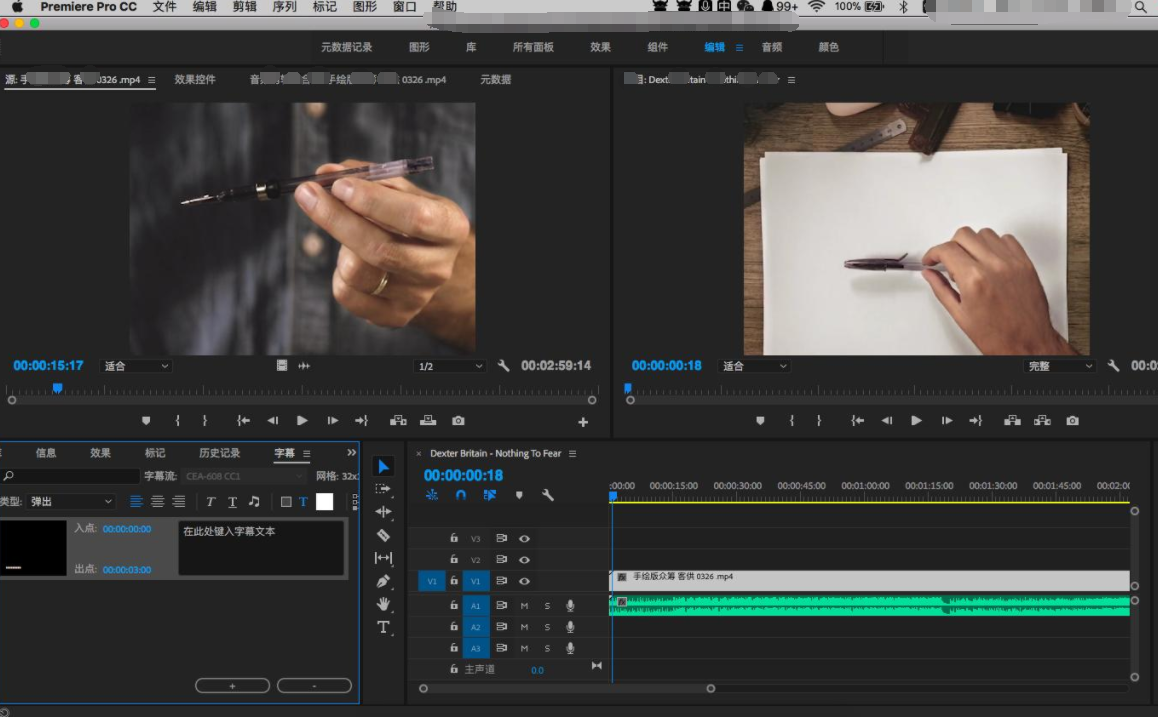
3.快剪辑
在快剪辑中,你可以为字幕添加不同的特效,并且还可以对字幕的字体大小、背景颜色、字体颜色、出现和结束时间、动画效果等进行个性化设置,功能还是比较齐全的。但美中不足的是,字幕字数不能超过50个字,同时当字幕在进行左右滑动时,没有放大或者缩小的功能。
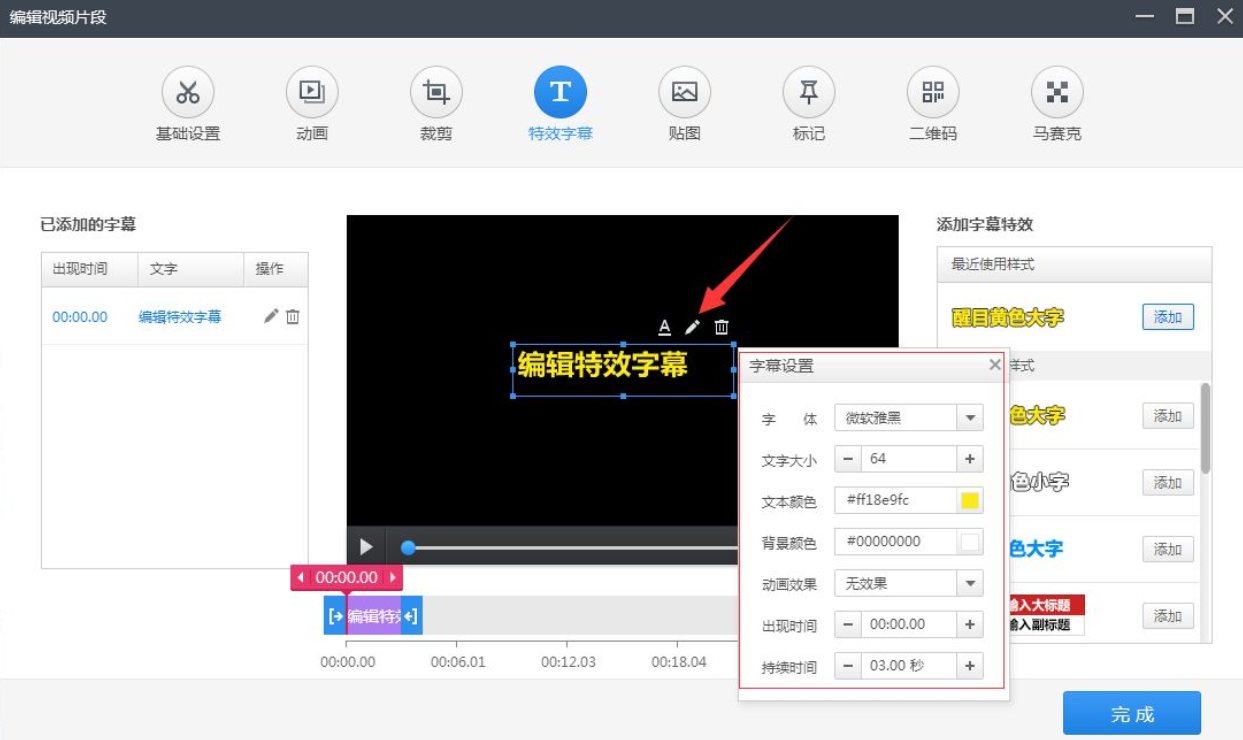
二、快速制作字幕的方法
下面以会声会影这款视频剪辑软件为例,给大家介绍一下如何快速制作字幕吧。
首先你需要将视频素材导入。操作步骤为:点击图4所示红色框内的“+”图标,那么就会弹出“选择媒体文件”对话窗口,接着找到视频素材的路径和文件后,点击下面的“打开”按钮。

此时,就会看到视频素材出现在右边的窗口,此时将素材选中,然后按住鼠标左键并拖到下面的视频轨道中。

选中视频后,点击中部菜单栏的“字幕编辑器”图标。

此时“字幕编辑器”会自动弹出,点击“导入字幕”图标,在弹出的对话框中选择已提前做好的字幕文件,然后点击“打开”、“确定”后,就可以看到字幕已经添加到视频内容中了,这是一种快速导入字幕的方法。

今天给大家分享了如何快速制作字幕的方法以及对比了几款常见的制作字幕软件,大家都学会了吗?
温馨提示:本文由易我科技网站编辑部出品转载请注明出处,违者必究(部分内容来源于网络,经作者整理后发布,如有侵权,请立刻联系我们处理)
标签:






